Effekte einstellen, Anwenden von effekten auf den gesamten clip, Anpassen der farbe/helligkeit (farbkorrektur) – Grass Valley EDIUS Pro v.7.4 Benutzerhandbuch
Seite 324
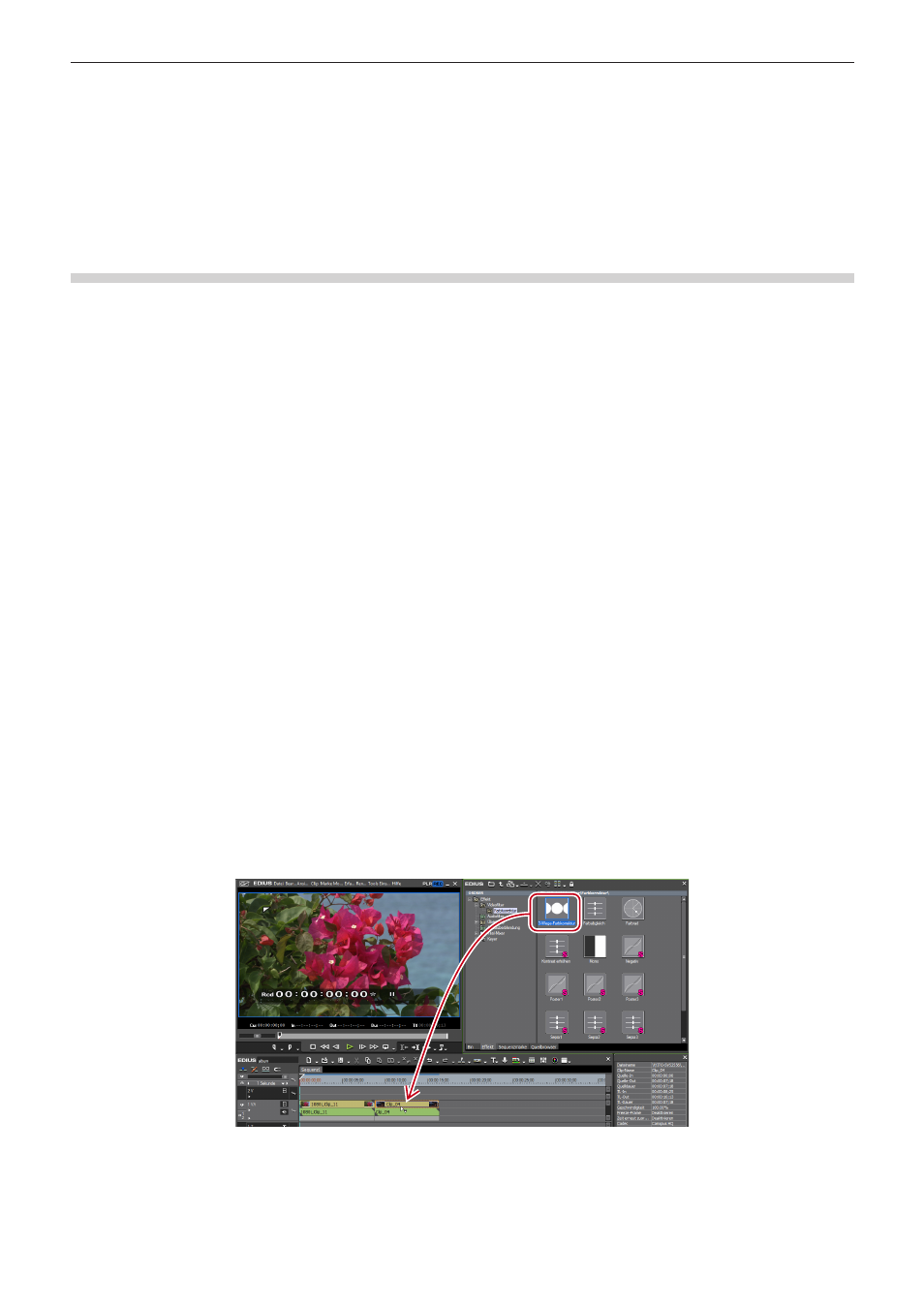
Kapitel 7 Anwenden von Effekten — Effekte einstellen
324
Effekte einstellen
Anwenden von Effekten auf den gesamten Clip
Sie können Filter auf den ganzen Clip anwenden, um die Bildqualität anzupassen (z. B. Farbe und Helligkeit) oder Audio zu bearbeiten.
Anpassen der Farbe/Helligkeit (Farbkorrektur)
Sie können den Farbton passend zum vorherigen/nächsten Video oder die Helligkeit anpassen, indem Sie Farbstiche und Detailverluste in
hellen oder dunklen Bereichen korrigieren. Folgende Filter stehen für die Farbkorrektur zur Verfügung.
r
[3-Wege-Farbkorrektur]
Korrigieren Sie die Farben für Schatten (Schwarzabgleich), Mittelwerte (Grauabgleich) und Glanzlichter (Weißabgleich).
„Anpassen der 3-Wege-Farbsammlung“ (w Seite 325)
r
[YUV-Kurve]
Passen Sie im Diagramm die Luminanz (Y), die blaue Farbdifferenz (U) und die rote Farbdifferenz (V) an. Sie können Feineinstellungen
vornehmen, um Licht und Schatten abzugleichen.
Zur YUV-Kurve können Keys hinzugefügt werden, es ist aber keine Interpolationsanimation zwischen den Keys verfügbar.
„Anpassen der YUV-Kurve“ (w Seite 326)
r
[Farbabgleich]
Passen Sie Chroma, Luminanz, Kontrast und Farbton mithilfe des Schiebereglers an.
„Anpassen des Farbabgleichs“ (w Seite 329)
r
[Farbrad]
Bewegen Sie den Zeiger, um die Farbdichte anzupassen, oder drehen Sie das Rad, um den Farbton anzupassen.
„Anpassen des Farbrads“ (w Seite 330)
r
[Mono]
Konvertieren Sie das Video zu Mono.
„Anpassen von Mono“ (w Seite 331)
1)
Klicken Sie in der Ordneransicht der [Effekt]-Palette auf das [Videofilter]-Verzeichnis.
2)
Klicken Sie auf die [Farbkorrektur]-Baumansicht, um die Filter anzuzeigen.
3)
Ziehen Sie den zu verwendenden Filter und legen Sie ihn auf dem Clip in der Timeline ab.
1
Alternative
f
Wählen Sie den Clip in der Timeline aus, klicken Sie mit der rechten Maustaste auf den Filter in der [Effekt]-Palette und klicken Sie auf
[Zur Timeline hinzufügen].
f
Ziehen Sie den Effekt mit der rechten Maustaste, legen Sie ihn auf dem Clip ab und klicken Sie auf [Hinzufügen] oder [Ersetzen].